كيفية إضافة تقويم أحداث إلى موقع WordPress الخاص بك
نشرت: 2022-11-01إذا كنت ترغب في إضافة تقويم أحداث إلى موقع WordPress الخاص بك ، فهناك عدة طرق مختلفة يمكنك القيام بها. يمكنك استخدام مكون إضافي مثل تقويم الأحداث أو تقويم الأحداث الكل في واحد ، أو يمكنك كتابة رمز التقويم الخاص بك يدويًا باستخدام WordPress API. إذا كنت تستخدم مكونًا إضافيًا ، فستكون العملية بسيطة بشكل عام. ستقوم بتثبيت وتنشيط المكون الإضافي ، ثم إنشاء تقويم جديد وإضافة الأحداث الخاصة بك. بمجرد إعداد التقويم الخاص بك بالطريقة التي تريدها ، يمكنك بعد ذلك إدراجه في موقعك باستخدام رمز قصير أو عنصر واجهة مستخدم. إذا كنت تقوم بترميز التقويم يدويًا ، فستحتاج إلى استخدام WordPress API لإنشاء نوع منشور مخصص لأحداثك. ستحتاج أيضًا إلى إنشاء قالب مخصص لصفحة التقويم الخاصة بك ، وتصميمه ليلائم موقعك. يمكن أن يكون هذا أكثر تعقيدًا ، ولكنه سيمنحك مزيدًا من التحكم في كيفية ظهور التقويم الخاص بك وعمله.
إذا كان لديك WordPress ، فيمكنك استخدام تقويم الأحداث لإضافة أحداث إلى موقعك. اختر موضوعًا يتضمن نوع منشور مخصصًا لحدث ما ، أو اختر سمة جديدة وأضف نوع المنشور المخصص. إذا كنت تستخدم مكونًا إضافيًا ، فإن توصيتنا هي تثبيت المكون الإضافي المجاني Modern Tribe Events Calendar . يحتوي هذا المكون الإضافي على تصميم سريع الاستجابة وتلميحات أدوات مضمنة ودعم الفئات والبحث المتقدم وتكامل خرائط Google. تقويم الأحداث يمكن تثبيت إضافات WordPress المجانية بسهولة. بعد تثبيت المكون الإضافي ، ستحتاج إلى تنشيطه بمجرد اكتماله. لجعل الصفحة أكثر تحديدًا ، أضف حدثًا.
ستتلقى رسالة بريد إلكتروني تخبرك أنه تم استبدال الحدث / Sugevents بتقويم الحدث الخاص بك. إذا كنت تريد عرض التقويم على عنوان URL مختلف ، فيمكنك تغييره في الإعدادات. لا داعي للقلق بشأن هذه المرحلة إذا كنت تستخدم قالبًا افتراضيًا لصفحة الأحداث ، مثل Total أو Tribe Events. في مربع "خيارات الأحداث" ، يمكنك إخفاء الحدث من صفحة الأحداث الرئيسية وجعله حدثًا ثابتًا (بحيث يظل بإمكان المستخدمين رؤيته بعد انتهاء الحدث). الإصدار المجاني من تقويم الأحداث رائع ، ولكن هل هناك نسخة مدفوعة؟ تتوفر العديد من الوظائف الإضافية لتقويم الأحداث (بما في ذلك ترقية Pro). إذا كنت ترغب في الترويج للأحداث ، فيجب عليك التفكير في Events Calendar Pro ، والتي تتضمن ميزات مثل الأحداث المتكررة القابلة للتخصيص وعمليات البحث عن المواقع.
WordPress إضافة تقويم الأحداث إلى الصفحة
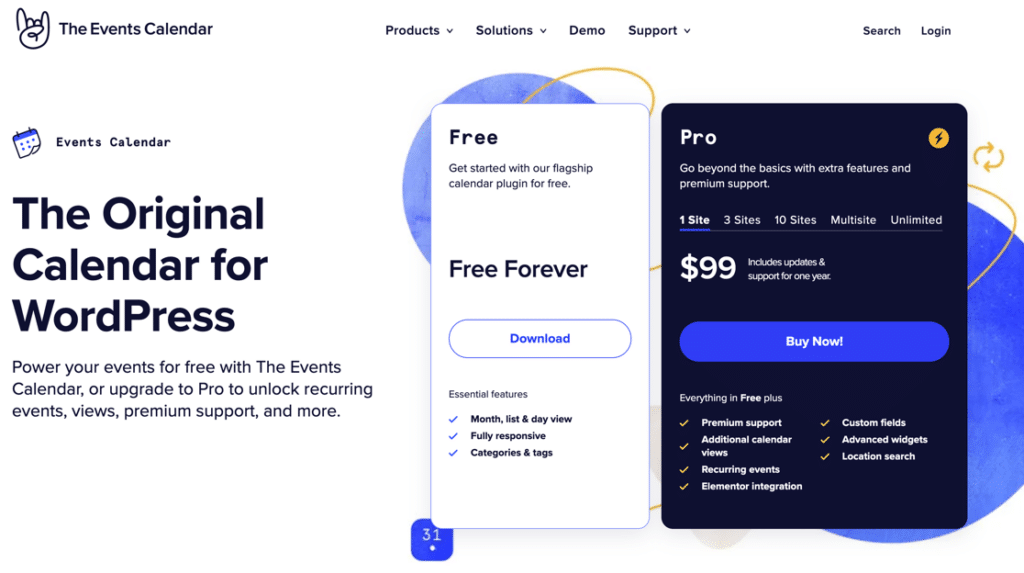
إذا كنت تتطلع إلى إضافة تقويم أحداث إلى موقع WordPress الخاص بك ، فهناك عدة طرق مختلفة يمكنك اتباعها. أحد الخيارات هو تثبيت مكون إضافي مثل "تقويم الأحداث" أو "منظم الأحداث". ستضيف هذه المكونات الإضافية تقويمًا مخصصًا للأحداث إلى موقعك ، مكتملًا بميزات مثل قوائم الأحداث والأحداث المتكررة والمزيد. خيار آخر هو استخدام قالب WordPress الذي يتضمن قالب تقويم الأحداث. يمكن أن يكون هذا خيارًا جيدًا إذا كنت تريد الحفاظ على اتساق تصميم موقعك ، أو إذا كنت تريد تجنب الاضطرار إلى إعداد مكون إضافي منفصل وإدارته. بمجرد أن تقرر المسار الذي تريد أن تسلكه ، يعد إعداد تقويم الأحداث الخاص بك عملية مباشرة إلى حد ما. للحصول على إرشادات مفصلة ، يرجى الاطلاع على دليلنا حول كيفية إضافة تقويم أحداث إلى موقع WordPress الخاص بك.
يتم إنشاؤه للتشغيل كتقويم حدث مستقل ، وفقًا لتقويم الأحداث. إنه سهل الاستخدام وقابل للتخصيص وقابل للتوسيع. يجمع تقويم الأحداث بين مئات الآلاف من الشركات الصغيرة والموسيقيين والأماكن والمطاعم والمؤسسات غير الربحية لنشر الأحداث الحية والافتراضية والترويج لها. إذا كنت تستخدم تقويم الأحداث بالفعل ، فسيساعدك هذا الدليل في إنشاء أحداث في لمح البصر. التقويم الخاص بك هو أكثر من مجرد أداة تسويق عبر البريد الإلكتروني ؛ يمكن استخدامه أيضًا في إصدار التذاكر والتعهيد الجماعي والتسويق عبر البريد الإلكتروني. يحتوي دليل المستخدم الجديد الخاص بنا على معلومات حول الإعدادات والميزات التي يمكن العثور عليها هنا. إذا كنت تريد دعمًا متميزًا ، فتأكد من الترقية إلى Events Calendar Pro.

لا يمكننا ضمان أن جميع المكونات الإضافية أو السمات ستعمل مع نظامنا بنسبة 100٪ من الوقت. إذا كنت لا تتلقى المساعدة في الوقت المناسب ، فيجب أن تفكر في شراء ترخيص لـ Events Calendar Pro. يمكننا تقديم مستوى أعلى من المساعدة هنا ومواصلة زيارة هذه المنتديات يوميًا خلال الأسبوع. تتطلب جميع الوظائف الإضافية للتقويم المتميز تقويم أحداث. باستخدام Events Calendar Pro ، يمكنك تضمين التقويم الخاص بك في صفحات ومشاركات أخرى باستخدام الرموز القصيرة. إذا كنت تريد السماح للمستخدمين ببيع تذاكر الأحداث التي تقدمها ، فيمكنك العثور على تذاكر المجتمع. تقويم الأحداث وأحداث المجتمع وتذاكر الأحداث كلها متاحة وتسمح للزوار بإنشاء وبيع تذاكر الأحداث.
إنه تطبيق مجاني ومفتوح المصدر لإدارة الأحداث. تم توفير هذا المكون الإضافي مجانًا من قبل عدد من المساهمين. باستخدام الإصدار 6 ، يمكنك إدخال عناصر في تصميمك وليس لديك طريقة لإزالتها ، الأمر الذي سيؤدي على الأرجح إلى كسر تصميمك. أنا آسف حقًا يا عزيزي ووردبريس ، لقد أعطيت هؤلاء الأشخاص أموالي في الماضي ، وأشعر أيضًا بالفزع ، يجب ألا تعطي نجمة واحدة في مراجعتك ، لكن نجمتين في مراجعتك جيدة. كان عام 2018 عامًا مثيرًا لنا جميعًا.
كيفية استخدام البرنامج المساعد لتقويم الأحداث في WordPress
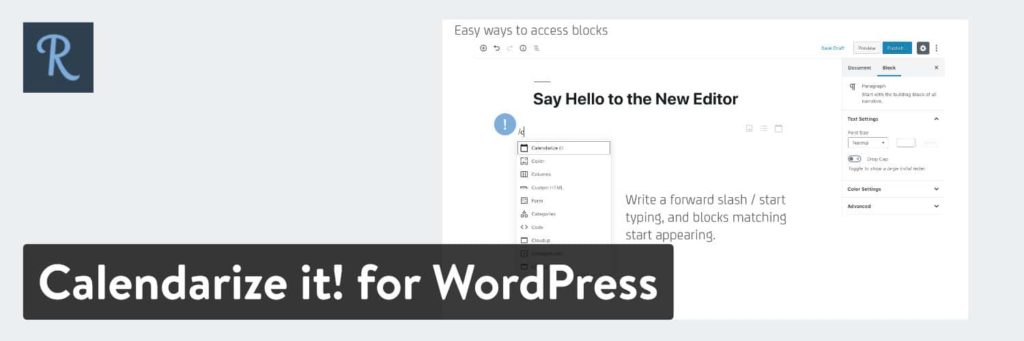
تعد إضافة تقويم حدث إلى موقع WordPress الخاص بك طريقة رائعة لإبقاء زوارك على اطلاع بالأحداث القادمة . هناك عدد من المكونات الإضافية المتاحة التي تسمح لك بإضافة تقويم حدث إلى موقعك ، ولكل منها مجموعة ميزاته الخاصة. للعثور على مكون إضافي يعمل لموقعك ، ابدأ بالبحث في مستودع المكونات الإضافية لـ WordPress عن "تقويم الأحداث". بمجرد العثور على بعض المكونات الإضافية التي تبدو واعدة ، ألق نظرة على الميزات التي يقدمها كل واحد واختر أفضل ما يناسب احتياجاتك. بمجرد تثبيت وتنشيط المكون الإضافي الذي اخترته ، ستحتاج إلى تكوينه للعمل مع موقعك. ستطلب منك معظم المكونات الإضافية إدخال أحداثك في التقويم ، وبعد ذلك يمكنك استخدام الرمز المختصر للمكوِّن الإضافي لعرض التقويم على موقعك. تأكد من مراجعة وثائق البرنامج المساعد لمعرفة كيفية تكوينه وإضافة الأحداث الخاصة بك. مع القليل من الإعداد ، يمكنك إعداد تقويم الأحداث وتشغيله على موقع WordPress الخاص بك في أي وقت من الأوقات!
كيفية إضافة أداة التقويم إلى موقعك
ستساعدك الخطوات التالية في إضافة أداة تقويم إلى موقع الويب الخاص بك. أدخل اسم المستخدم وكلمة المرور الخاصين بمسؤول الموقع. للوصول إلى قسم المظهر ، انتقل إلى الجانب الأيسر من الشاشة. انقر فوق الحاجيات في الشريط الجانبي الأيسر لعرضها. بالنقر فوق الزر "إضافة عنصر واجهة مستخدم" ، يمكنك إضافة عنصر واجهة المستخدم الخاص بك. يمكن إدخال التقويم في حقل أداة البحث. انقر فوق زر أداة التقويم لإحضار التقويم. يجب إدخال عنوان موقع الويب بالنقر فوق الزر "إضافة إلى الموقع". قم بتسمية أداة التقويم الخاصة بك عن طريق إدخال تقويم الكلمات في حقل الاسم. يمكنك حفظ الملف بالنقر فوق الزر "حفظ". يمكنك تفعيله بالضغط عليه. بالنقر فوق الارتباط تحرير بجوار أداة التقويم ، يمكنك تغيير إعداداتها. يمكن ملء حقل العرض بصف من المشاركات حسب التاريخ. قم بتمكين أداة التقويم عن طريق تحديد المربع تمكين المجاور لها. سيتم تقديم عرض مدته 15 دقيقة. أود أن أشكركم على المشاركة في هذا الحدث الذي أقيم يوم الاثنين 17 أكتوبر.
